Instalación y Personalización de Linux Mint XFCE 22
Instalación y Personalización de Linux Mint XFCE 22: Una Guía Completa para Principiantes
Linux Mint XFCE 22
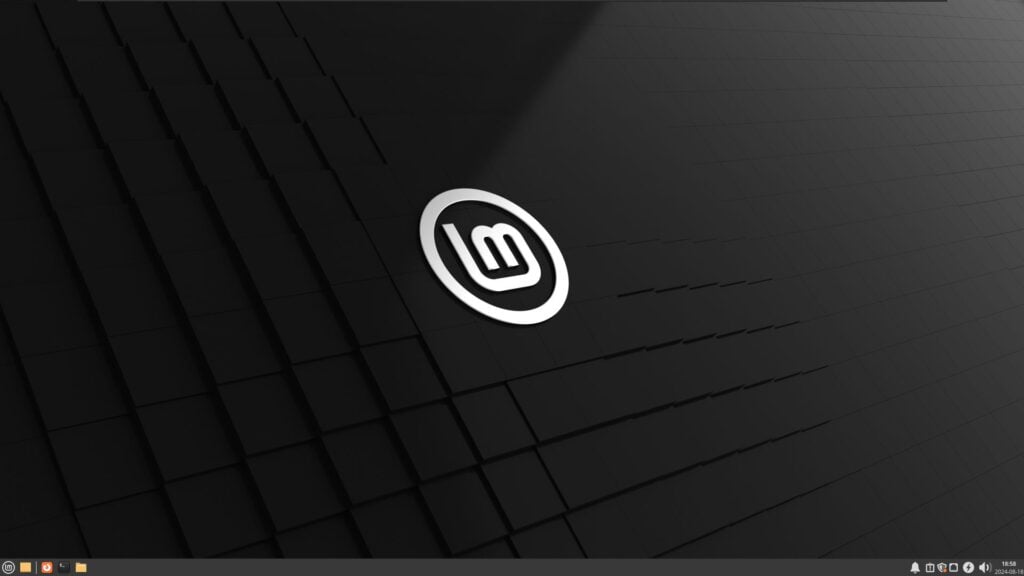
En este artículo, vamos a explorar la instalación y configuración de Linux Mint en su versión XFCE 22. Linux Mint es conocido por su estabilidad y facilidad de uso, y la versión XFCE ofrece una experiencia ligera y rápida. Si estás buscando una distribución de Linux que sea eficiente y fácil de personalizar, esta guía es perfecta para ti.
Descarga de Linux Mint XFCE 22
Para comenzar, lo primero que necesitamos es la imagen ISO de Linux Mint 22 con el entorno de escritorio XFCE. Visita el sitio oficial de Linux Mint y dirígete a la sección de descargas. Allí encontrarás diferentes versiones, así que selecciona la opción de XFCE. Asegúrate de elegir el servidor de descargas más cercano para una descarga más rápida.
Preparación para la Instalación
Una vez descargada la ISO, el siguiente paso es preparar el medio de instalación. Puedes utilizar una unidad USB o un DVD para crear un medio de instalación. Asegúrate de que tu dispositivo de arranque esté correctamente configurado en la BIOS o UEFI para iniciar desde el medio que has preparado.
Proceso de Instalación
Arranca desde el medio de instalación y selecciona «Iniciar Linux Mint». Esto te llevará a un entorno Live donde podrás probar la distribución antes de instalarla. Si estás satisfecho con el entorno, haz clic en «Instalar Linux Mint» para comenzar el proceso de instalación.
El instalador de Linux Mint es bastante intuitivo. Primero, selecciona tu idioma y luego elige si deseas instalar los códecs multimedia. A continuación, el instalador te pedirá que configures el particionado del disco. Si no tienes experiencia en particionado, puedes optar por la opción de «Borrar disco e instalar Linux Mint», lo cual es más sencillo y recomendado para principiantes.
Configuración del Sistema
Después de completar la instalación, el sistema te pedirá reiniciar. Una vez reiniciado, inicia sesión en tu nuevo sistema Linux Mint XFCE. La primera tarea es actualizar el sistema. Abre una terminal y ejecuta los comandos sudo apt update y sudo apt upgrade para asegurarte de que tu sistema esté completamente actualizado.
Instalación de Herramientas y Personalización
Ahora es el momento de personalizar tu escritorio XFCE. Puedes comenzar instalando algunas herramientas útiles como neofetch para obtener información sobre tu sistema y numlockx para activar el teclado numérico. Para instalar numlockx, utiliza el comando sudo apt install numlockx.
Para personalizar el aspecto de tu escritorio, abre el menú de configuración y ajusta la apariencia a tu gusto. Puedes cambiar el fondo de pantalla, los iconos, y el tema del sistema para que se ajuste a tu estilo personal. Linux Mint XFCE ofrece una gran flexibilidad en términos de personalización, así que no dudes en experimentar con diferentes configuraciones.
Instalación de Aplicaciones Adicionales
Si necesitas más aplicaciones, Linux Mint viene con un gestor de software fácil de usar. Puedes buscar e instalar aplicaciones como VLC para reproducción multimedia o GIMP para edición de imágenes. Además, si deseas utilizar paquetes Snap, asegúrate de instalar snapd y la tienda de aplicaciones Snap.
Optimización y Mantenimiento
Para mantener tu sistema en buen estado, es recomendable realizar actualizaciones periódicas y limpiar archivos innecesarios. Puedes usar herramientas como bleachbit para liberar espacio en tu disco y mantener tu sistema funcionando sin problemas.
Linux Mint XFCE 22 es una excelente opción para aquellos que buscan una distribución ligera y eficiente. Su facilidad de uso y capacidad de personalización lo convierten en una opción ideal tanto para principiantes como para usuarios avanzados. Con esta guía, deberías poder instalar y configurar tu sistema sin problemas. Si tienes alguna duda o necesitas más información, no dudes en dejar un comentario. ¡Feliz instalación!
- Mega Comparativa: Linux Mint vs Zorin OS vs Pop!_OS vs Soplos Linux ¿Cuál es la Mejor Elección? - lunes 13 octubre, 2025
- Zorin OS 18 Beta - lunes 6 octubre, 2025
- SoplOS Linux 1.0.1 Beta - domingo 28 septiembre, 2025






